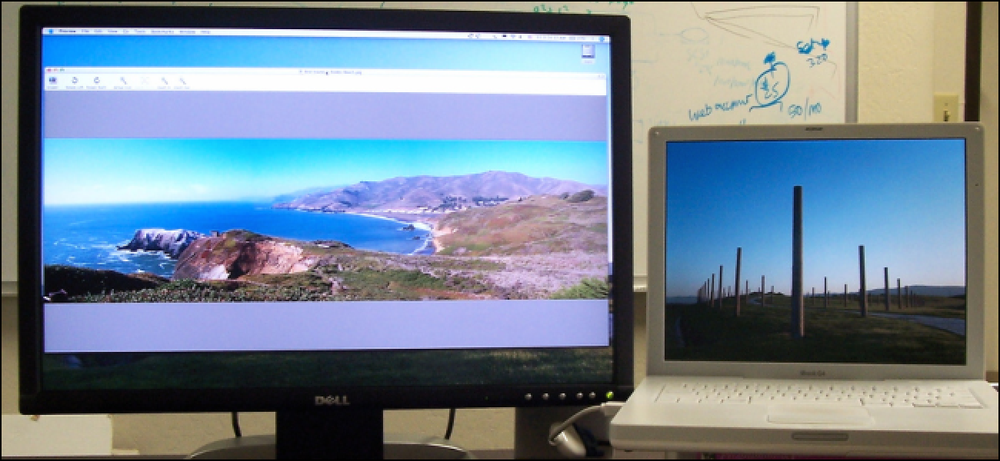Waarom u een wachtwoordbeheerder moet gebruiken en hoe u aan de slag kunt gaan
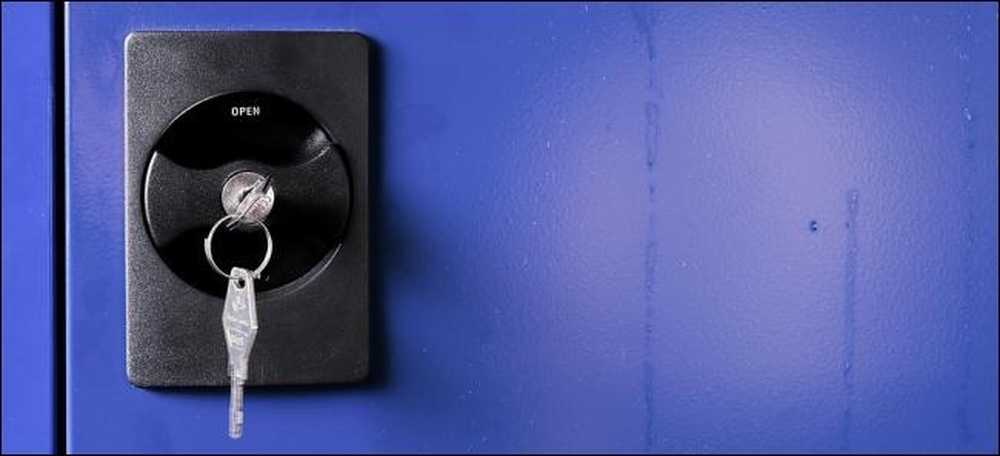
De meerderheid van de mensen gebruikt zeer zwakke wachtwoorden en hergebruikt ze op verschillende websites. Hoe moet u sterke, unieke wachtwoorden gebruiken op alle websites die u gebruikt? De oplossing is een wachtwoordbeheerder.
Wachtwoordmanagers slaan uw aanmeldingsgegevens op voor alle websites die u gebruikt en helpen u om ze automatisch aan te melden. Ze coderen uw wachtwoorddatabase met een hoofdwachtwoord - het hoofdwachtwoord is het enige dat u moet onthouden.
Gebruik geen wachtwoorden!
Wachtwoordhergebruik is een serieus probleem vanwege de vele wachtwoordlekken die elk jaar voorkomen, zelfs op grote websites. Wanneer uw wachtwoord lekt, hebben kwaadwillende personen een e-mailadres, gebruikersnaam en wachtwoordcombinatie die ze op andere websites kunnen proberen. Als u overal dezelfde aanmeldingsgegevens gebruikt, kan een lek op een website mensen toegang geven tot al uw accounts. Als iemand op deze manier toegang heeft tot uw e-mailaccount, kunnen deze via een wachtwoord gereset worden om toegang te krijgen tot andere websites, zoals uw online bank- of PayPal-account.
Om te voorkomen dat wachtwoordlekken zo schadelijk zijn, moet u op elke website unieke wachtwoorden gebruiken. Dit moeten ook sterke wachtwoorden zijn - lange, onvoorspelbare wachtwoorden die cijfers en symbolen bevatten.
Web-geeks hebben honderden accounts bij de hand, terwijl zelfs de gemiddelde persoon waarschijnlijk tientallen verschillende wachtwoorden heeft. Het onthouden van zulke sterke wachtwoorden is bijna onmogelijk zonder een of andere truc te doen. De ideale truc is een wachtwoordbeheerder die veilige, willekeurige wachtwoorden voor u genereert en onthoudt, zodat u dat niet hoeft te doen.
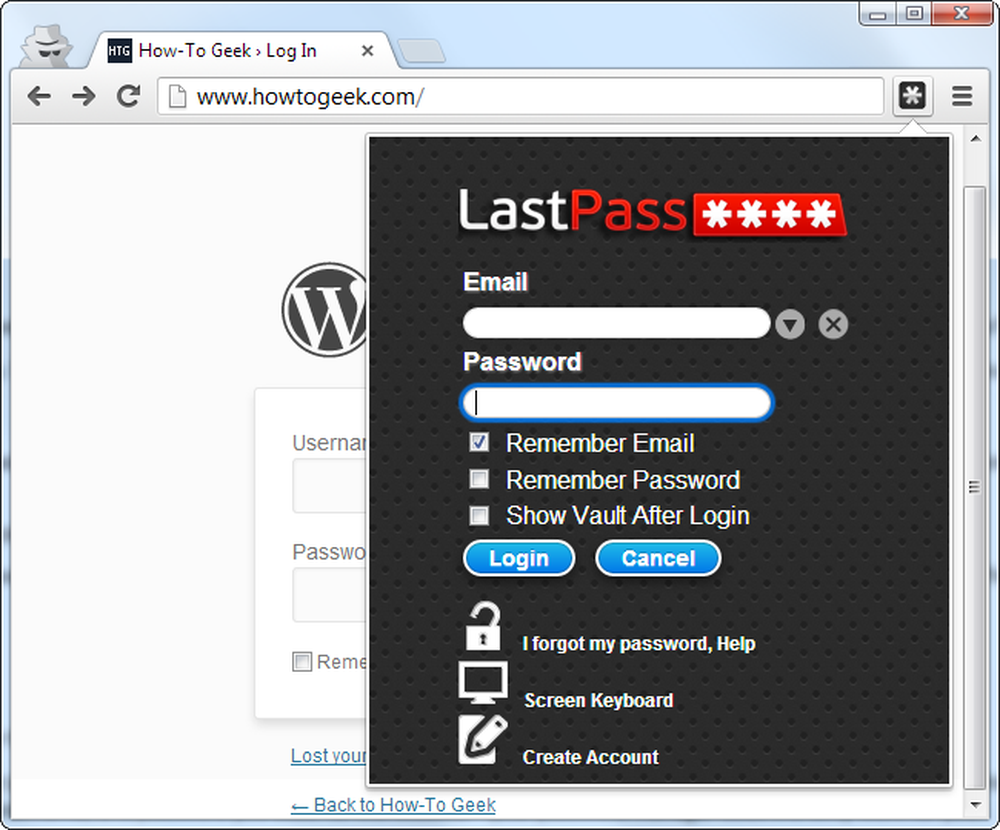
Wat is het gebruik van een wachtwoordbeheerder?
Een wachtwoordbeheerder neemt je niet uit handen, waardoor de kracht van de hersenen wordt vrijgemaakt om productieve dingen te doen in plaats van een lange lijst met wachtwoorden te onthouden.
Wanneer u een wachtwoordbeheerder gebruikt en moet inloggen op een website, bezoekt u die website eerst normaal. In plaats van uw wachtwoord in de website te typen, typt u uw hoofdwachtwoord in wachtwoordbeheer, dat automatisch de juiste inloggegevens op de website vult. (Als u al bent aangemeld bij uw wachtwoordbeheerder, worden de gegevens automatisch voor u ingevuld). U hoeft niet na te denken over welk e-mailadres, gebruikersnaam en wachtwoord u voor de website hebt gebruikt - uw wachtwoordbeheerder doet het vuile werk voor u.
Als u een nieuw account aanmaakt, biedt uw wachtwoordbeheerder u aan om een veilig willekeurig wachtwoord voor u te genereren, zodat u daar ook niet over hoeft na te denken. Het kan ook worden geconfigureerd om automatisch informatie zoals uw adres, naam en e-mailadres in webformulieren in te vullen.
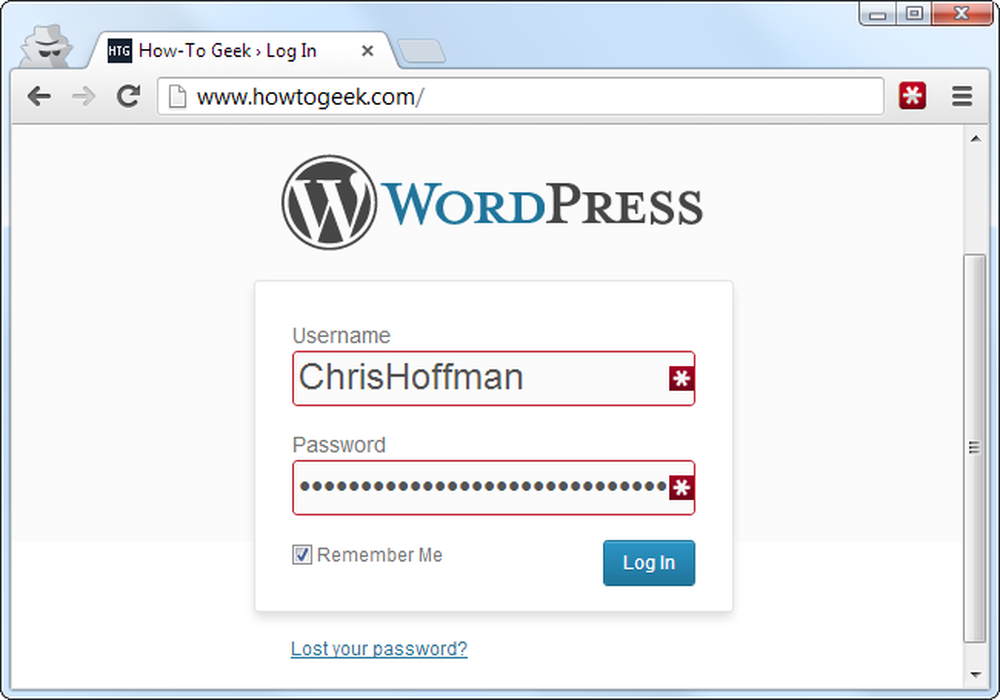
Waarom browser-gebaseerde wachtwoordmanagers niet ideaal zijn
Webbrowsers - Chrome, Firefox, Internet Explorer en anderen - hebben allemaal geïntegreerde wachtwoordmanagers. De ingebouwde wachtwoordmanager van elke browser kan niet concurreren met speciale wachtwoordmanagers. Om te beginnen slaan Chrome en Internet Explorer uw wachtwoorden op uw computer op in een niet-gecodeerde vorm. Mensen kunnen toegang krijgen tot de wachtwoordbestanden op uw computer en deze bekijken, tenzij u de harde schijf van uw computer versleutelt.
Mozilla Firefox heeft een "hoofdwachtwoord" -functie waarmee u uw opgeslagen wachtwoorden kunt versleutelen met een enkel "hoofd" -wachtwoord en ze op uw computer kunt opslaan in een gecodeerde indeling. Firefox-wachtwoordbeheer is echter ook niet de ideale oplossing. De interface helpt je niet bij het genereren van willekeurige wachtwoorden en het mist verschillende functies, zoals platformonafhankelijke synchronisatie (Firefox kan niet synchroniseren met iOS-apparaten).
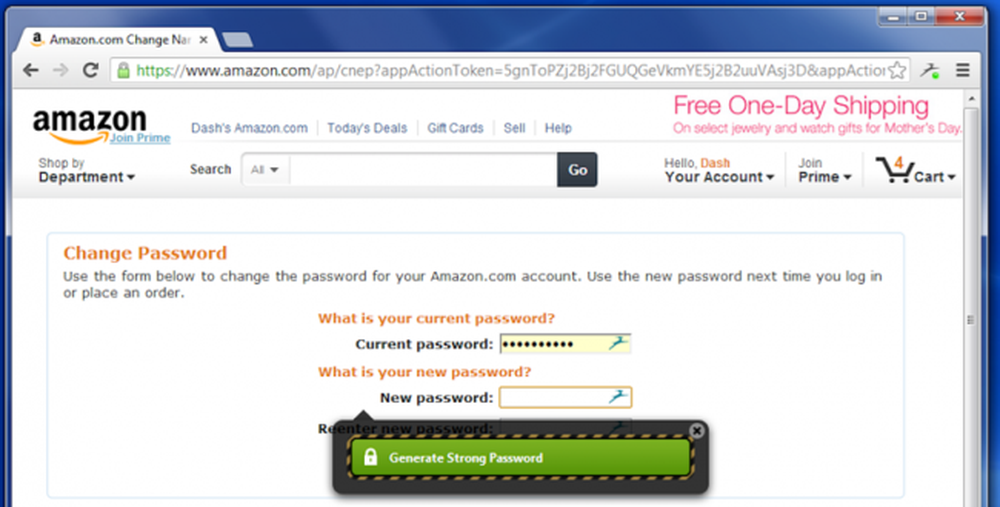 Dashlane heeft een krachtige wachtwoordgenerator ingebouwd
Dashlane heeft een krachtige wachtwoordgenerator ingebouwd Een speciale wachtwoordbeheerder slaat uw wachtwoorden op in een gecodeerde vorm, helpt u veilige willekeurige wachtwoorden te genereren, biedt een krachtigere interface en biedt u eenvoudig toegang tot uw wachtwoorden op alle verschillende computers, smartphones en tablets die u gebruikt.
Wachtwoordbeheerders te gebruiken
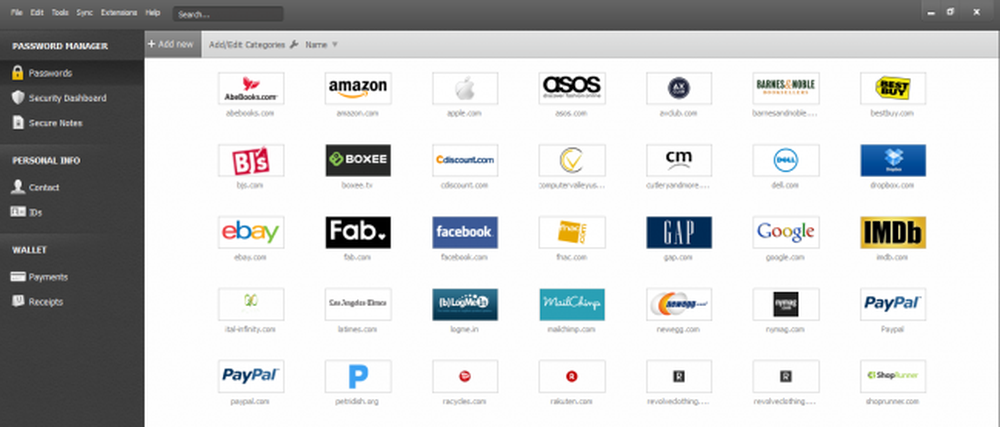 Dashlane heeft waarschijnlijk de slimste interface van elke wachtwoordbeheerder
Dashlane heeft waarschijnlijk de slimste interface van elke wachtwoordbeheerder Er zijn verschillende wachtwoordbeheerders beschikbaar, maar drie onderscheiden zich als de beste opties. Elke optie is een solide optie, en welke u wilt, hangt af van wat voor u belangrijker is:
Dashlane: Deze wachtwoordbeheerder is een beetje nieuwer, maar wat ze missen in naamsbekendheid waar ze goed in zijn met geweldige functies en gelikte apps voor bijna elk platform - Windows, OS X, iPhone, iPad en Android. Ze hebben extensies voor elke browser, functies zoals een beveiligingsdashboard dat uw wachtwoorden analyseert, en ze hebben zelfs een automatische wachtwoordwisselaar die uw wachtwoorden voor u kan wijzigen zonder er zelf mee te hoeven werken.
Een van de beste functies van Dashlane is dat deze volledig gratis te gebruiken is op één apparaat. Als u uw wachtwoorden tussen apparaten wilt synchroniseren, moet u upgraden naar premium. Maar je kunt het gratis uittesten.
En als het op veiligheid aankomt, heeft Dashlane nog een voordeel, omdat u de keuze hebt om al uw wachtwoorden lokaal op uw computer te bewaren in plaats van in een cloud. Dus je hebt het voordeel van zoiets als KeePass, maar met een betere interface. Als u ervoor kiest uw wachtwoorden te synchroniseren met behulp van de cloud, zijn ze AES gecodeerd.
LastPass: dit is een cloud-gebaseerde wachtwoordbeheerder met extensies, mobiele apps en zelfs desktop-apps voor alle browsers en besturingssystemen die u maar wilt. Het is buitengewoon krachtig en biedt zelfs een verscheidenheid aan twee-factor authenticatie-opties, zodat u ervoor kunt zorgen dat niemand anders zich kan aanmelden bij uw wachtwoordkluis. We hebben de vele beveiligingsopties van LastPass uitgebreid besproken. LastPass slaat uw wachtwoorden op de servers van LastPass op in een gecodeerde vorm - de LastPass-extensie of app decodeert en versleutelt ze wanneer u zich aanmeldt, zodat LastPass uw wachtwoorden niet kon zien als ze dat wensten. Lees onze handleiding om aan de slag te gaan met LastPass voor meer informatie over LastPass.
KeePass: LastPass is niet voor iedereen. Sommige mensen zijn gewoon niet op hun gemak bij een cloud-gebaseerde wachtwoordbeheerder, en dat is prima. KeePass is een populaire desktop-applicatie voor het beheren van uw wachtwoorden, maar er zijn ook browser-extensies en mobiele apps voor KeePass. KeePass slaat uw wachtwoorden op uw computer op zodat u de controle over hen behoudt - het is zelfs open-source, dus u kunt de code controleren als u dat wilt. Het nadeel is dat u verantwoordelijk bent voor uw wachtwoorden en dat u ze handmatig tussen uw apparaten moet synchroniseren. Sommige mensen gebruiken een synchronisatieoplossing zoals Dropbox om de KeePass-database tussen hun apparaten te synchroniseren. Raadpleeg onze introductie voor KeePass voor meer informatie.
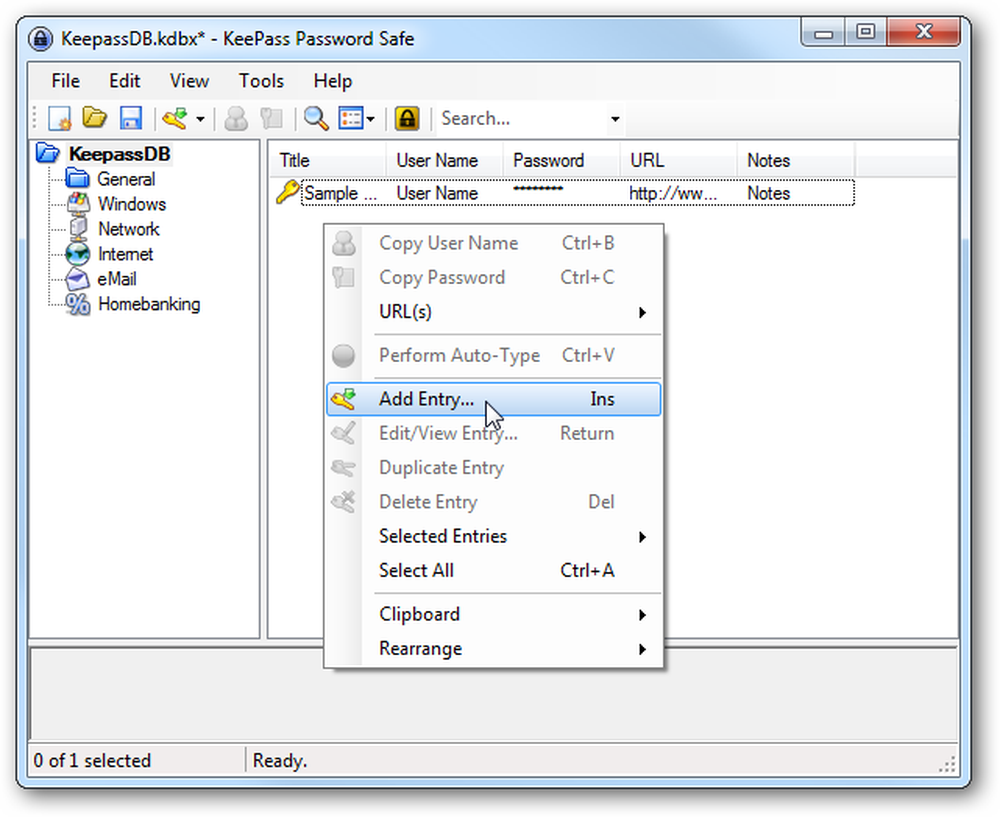
Aan de slag met uw wachtwoordbeheerder
De eerste belangrijke beslissing die u moet nemen met een wachtwoordbeheerder is het kiezen van uw hoofdwachtwoord. Dit hoofdwachtwoord beheert de toegang tot uw volledige database voor wachtwoordbeheer, dus u moet het bijzonder krachtig maken - het is immers het enige wachtwoord dat u moet onthouden. U kunt het wachtwoord opschrijven en ergens veilig bewaren nadat u het hebt gekozen, voor het geval dat - bijvoorbeeld, als u echt serieus bent, u uw hoofdwachtwoord in een kluis bij de bank kunt opslaan. U kunt dit wachtwoord later wijzigen, maar alleen als u het onthoudt. Als u uw hoofdwachtwoord kwijtraakt, kunt u uw opgeslagen wachtwoorden niet bekijken. Dit is essentieel, omdat het ervoor zorgt dat niemand anders uw beveiligde wachtwoorddatabase kan bekijken zonder het hoofdwachtwoord.
Nadat u een wachtwoordbeheerder hebt geïnstalleerd, wilt u waarschijnlijk beginnen met het wijzigen van uw websitewachtwoorden in veiliger. LastPass biedt de LastPass-beveiligingsuitdaging, die de zwakke en dubbele wachtwoorden identificeert waarop u zich wilt concentreren. Dashlane heeft een beveiligingsdashboard ingebouwd, waarmee u erachter kunt komen welke wachtwoorden mogelijk moeten worden gewijzigd.
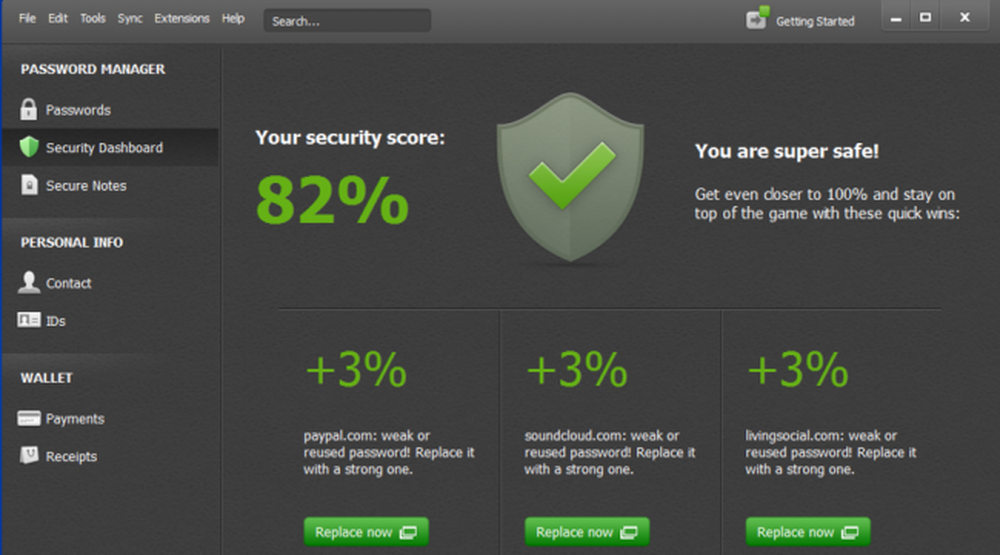
Met wachtwoordbeheerders kunt u ook andere soorten gegevens opslaan in een veilige vorm - alles van creditcardnummers tot beveiligde bankbiljetten. Alle gegevens die u opslaat in een wachtwoordbeheerder, worden gecodeerd met uw hoofdwachtwoord.
Wachtwoordbeheerders kunnen zelfs helpen tegen phishing, omdat ze accountinformatie in websites invullen op basis van hun webadres (URL). als u denkt dat u op de website van uw bank staat en uw wachtwoordbeheerder niet automatisch uw aanmeldingsgegevens invult, is het mogelijk dat u zich op een phishing-website bevindt met een andere URL.
Image Credit: Johan Larsson op Flickr